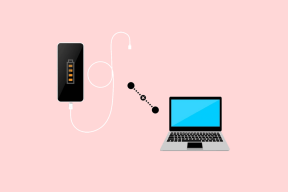Hvorfor tager iCloud-sikkerhedskopiering så lang tid
Miscellanea / / January 13, 2022
Apple iCloud-tjenesten er en vital del af Apples økosystem. En problemfri backup- og gendannelsesproces via iCloud er grunden til, at flertallet ikke har noget imod at betale for det. Men hvis iCloud-sikkerhedskopien sidder fast eller tager for lang tid at fuldføre for dig, er det en god idé at se nærmere. Her er de mulige faktorer bag iCloud backup tager længere tid på iPhone og tricks til at løse problemet.

Mens du prøver at tage en sikkerhedskopi til iCloud, skal du huske, at dette primært kræver en stabil og konsekvent forbindelse. Uden det på plads, har du muligvis en ufuldstændig eller ingen backup. Her er et par ting, du skal verificere og fejlfinde for at sikre, at iCloud-sikkerhedskopien er glat og ikke sætter sig fast.
Også på Guiding Tech
1. Langsommere Wi-Fi-hastighed
Selvom du har den hurtigste 5G-forbindelse i dit område, vil du kæmpe for at udføre iCloud-sikkerhedskopi på en mobildataforbindelse. Derfor anbefaler selv Apple at bruge en Wi-Fi-forbindelse. Hvis din iPhone eller iPad er tilsluttet et 2,4 GHz Wi-Fi-netværk, bør du flytte til 5,0 GHz-båndet for bedre hastigheder.
Genstart af din router kan hjælpe, og du kan også teste dine forbindelseshastigheder med fast.com eller Hastighedstest at kende dens pålidelighed.
2. iCloud-sikkerhedskopi er stor
Når du har aktiveret alt fra medier til apps som f.eks WhatsApp i iCloud backup, kan den samlede sikkerhedskopieringsstørrelse øges betydeligt. Før vi viser dig, hvordan du reducerer iCloud-sikkerhedskopistørrelsen, kan du tjekke den næste sikkerhedskopistørrelse fra menuen Indstillinger. Sådan gør du.
Trin 1: Åbn appen Indstillinger på iPhone.
Trin 2: Gå til menuen Profil.


Trin 3: Vælg iCloud, og åbn Administrer lager.
Trin 4: Vælg Sikkerhedskopier, og kontroller din nuværende sikkerhedskopiering af enheden.
Trin 5: Fra den følgende infomenu vil du se sidste sikkerhedskopieringstidspunkt, sikkerhedskopieringsstørrelse, muligheden for at slette den aktuelle sikkerhedskopi og den næste sikkerhedskopistørrelse.


Baseret på dit forbrug og præferencer kan det variere fra 1 GB til 15 GB (dette er kun et gæt, det kan være mere end 15 GB for superbrugere). I vores tilfælde var den nuværende backup-størrelse 10,36 GB.
Hvis du føler, at iCloud-sikkerhedskopi er for stor, kan du udelukke større apps fra backuplisten.
Ekskluder apps som WhatsApp fra iCloud
WhatsApp bruger iCloud til at gemme brugermedier og chatdata. Hvis du kan lide at downloade og beholde alle medier, der sendes til dig på WhatsApp, kan det tage 8 GB-10 GB plads i iCloud-sikkerhedskopien. Du kan dog vælge at udelukke WhatsApp-data.
Åbn Indstillinger på iPhone og gå til profilmenuen. Vælg iCloud, og rul ned til WhatsApp. Deaktiver til/fra, og fra nu af vil iCloud ikke længere sikkerhedskopiere WhatsApp-chats og data.


Deaktiver Media Backup
Hvis du allerede er ved hjælp af OneDrive eller Google Fotos til at sikkerhedskopiere billeder og videoer, giver det ikke mening at gemme de samme data på iCloud.
Du kan åbne iPhone-indstillinger og rulle ned til Fotos. Deaktiver iCloud-fotos skifte, og du er godt i gang. Glem ikke at sikkerhedskopiere nye billeder og videoer til et af iCloud-alternativerne på iPhone.


3. Ekskluder videoer fra WhatsApp Backups
Nogle af beskederne er for dyrebare til ikke at tage backup på iCloud. Så du kan sikre dig, at disse samtaler er en del af sikkerhedskopien og fjerne alle uønskede videoer og billeder fra WhatsApp.
Trin 1: Åbn WhatsApp på iPhone og til Indstillinger.
Trin 2: Vælg Chats og åbn Chat Backup.


Trin 3: Deaktiver Inkluder videoer til/fra, og det vil slanke sikkerhedskopieringsstørrelsen.

Øvelsen vil føre til en hurtigere iCloud-sikkerhedskopiproces på iPhone.
4. Hold iPhone tilsluttet til strømkilden
iCloud-sikkerhedskopi sker kun, når din iPhone er tilsluttet Wi-Fi, strøm og låst.
Gør det ikke til en vane at trække din iPhone fra opladningen af og til. Det vil sætte iCloud backup-processen på pause og føre til længere backup-tider.
Også på Guiding Tech
5. Deaktiver downloadproces i baggrunden
Forsøger du at downloade den seneste Ted Lasso-sæson på Apple TV eller Money Heist på Netflix til offlinevisning? Du bør deaktivere downloadprocessen i baggrunden, så iCloud kan bruge den fulde internetbåndbredde og hurtigt fuldføre backup-processen.
6. Tjek iCloud-servere
iCloud vinder ingen priser med hensyn til pålidelighed. Der kan være tidspunkter, hvor iCloud-serverne har en hård dag.

Gå til Apple System Status-siden og kontroller iCloud Backup-status. Sørg for, at den har en grøn indikator, og prøv derefter igen.
Apples systemstatus
Også på Guiding Tech
Tag jævnligt iCloud-sikkerhedskopier
Hvis du er ved at løbe tør for tålmodighed, har du ingen anden mulighed end at bruge iTunes til at fuldføre sikkerhedskopieringsprocessen. Det er ikke så problemfrit som at bruge iCloud, men det burde få arbejdet gjort.
Har du bemærket nogen forbedringer af iCloud-sikkerhedskopiernes færdiggørelsestid? Del din oplevelse i kommentarerne nedenfor.